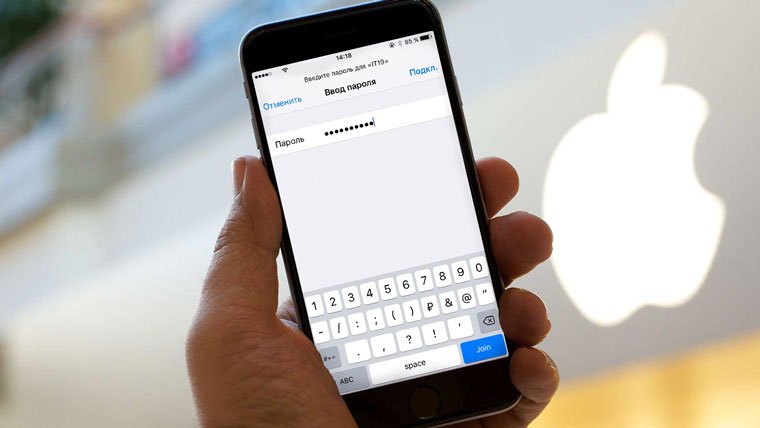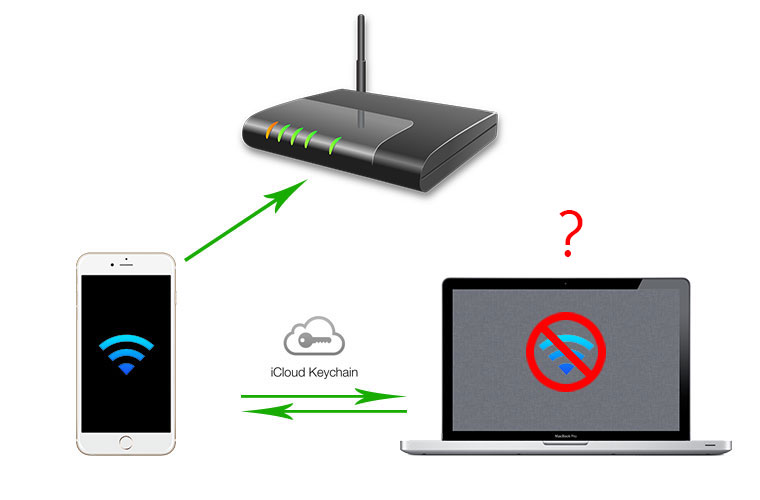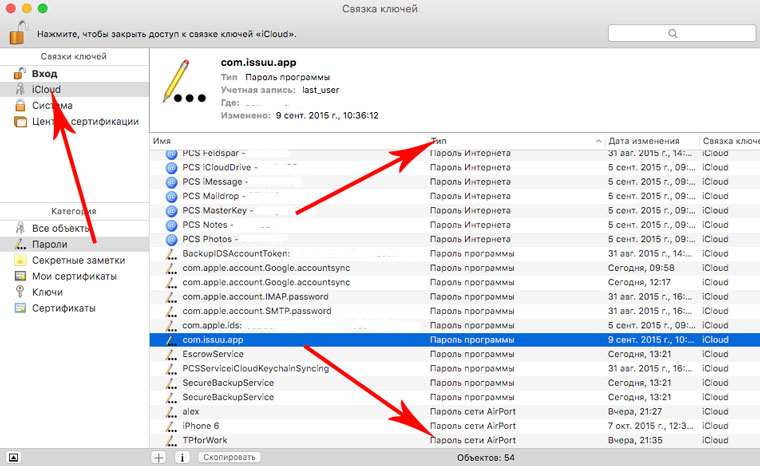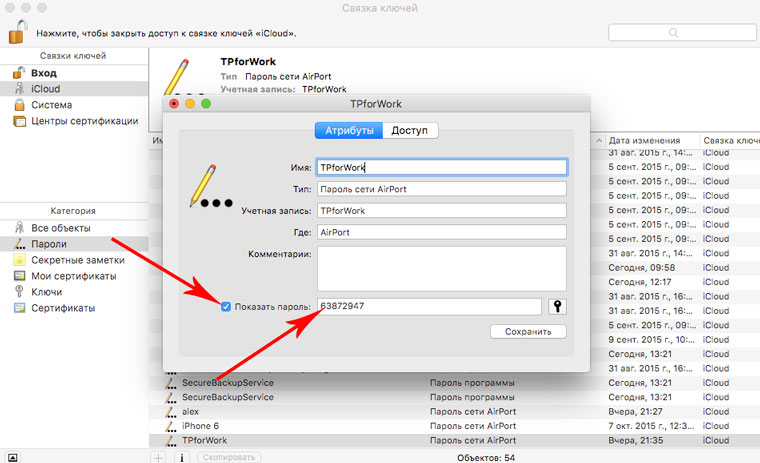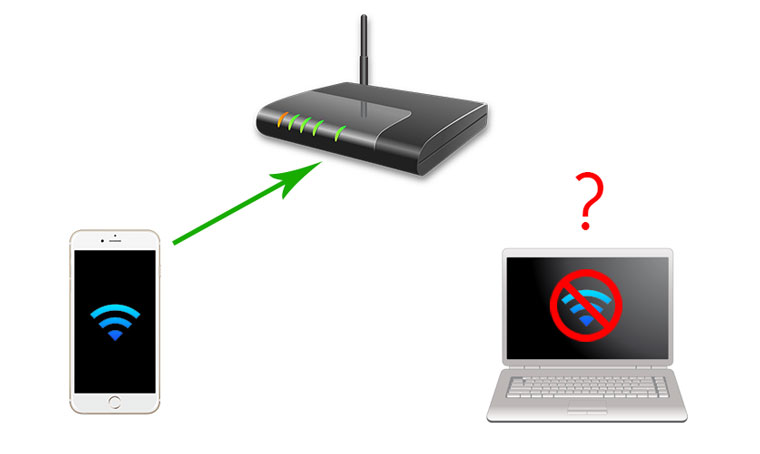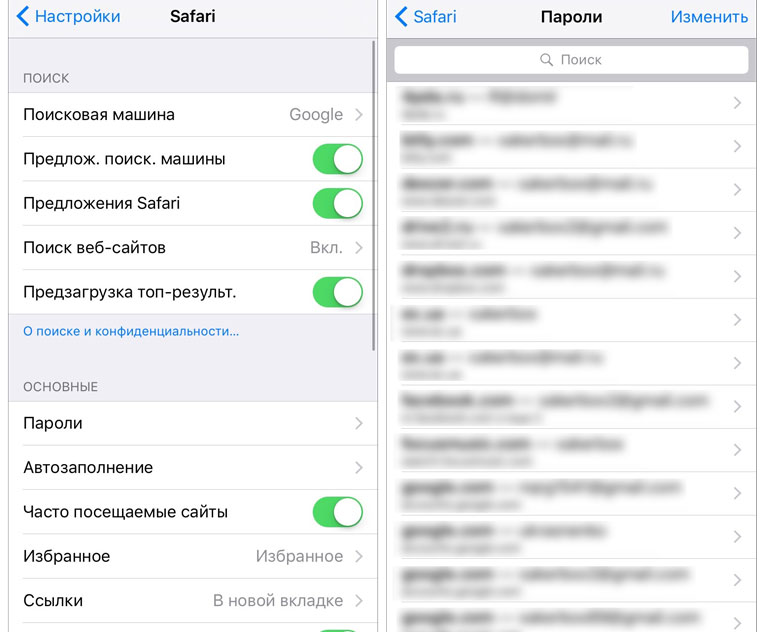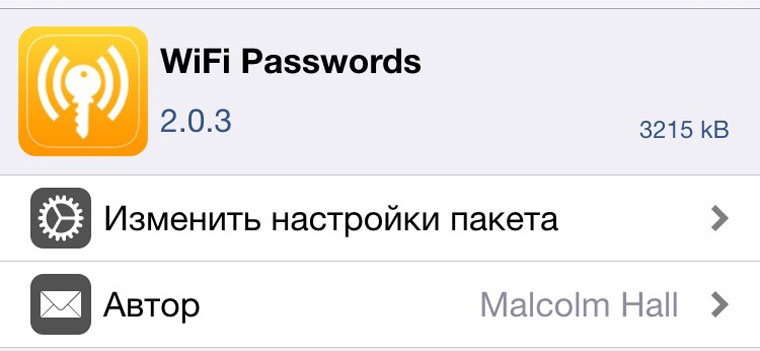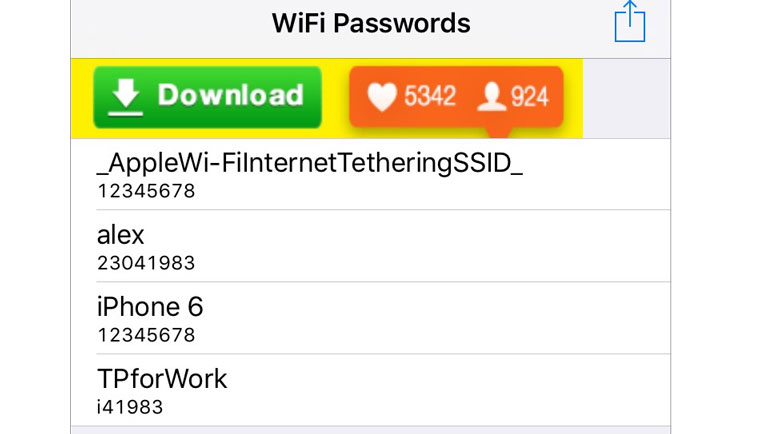Содержание
- 1 Ситуация 1. iPhone подключался, нужно подключить свой Mac
- 2 Ситуация 2. iPhone подключался, есть Mac и нужно подключить сторонний девайс
- 3 Ситуация 3. iPhone подключен, компьютера Mac нет
- 4 Способ 1: с джейлбрейком
- 5 Способ 2: через связку ключей
- 6 С помощью Мас
- 7 С” помощью iOS
- 8 С” помощью роутера
- 9 Рекомендации
Знакомая ситуация, когда не можешь вспомнить пароль от сети Wi-Fi, а так нужно подключить планшет или ноутбук товарища.
Покопаться в веб-интерфейсе роутера возможно далеко не всегда. На помощь придет iPhone или Mac, при условии, что одно из устройств ранее уже было подключено к данной сетке. Предлагаем три варианта решения распространенной проблемы.
Ситуация 1. iPhone подключался, нужно подключить свой Mac
ЗАДАЧА: Подключить свой Mac к беспроводной сети, к которой ранее подключался iPhone.
РЕШЕНИЕ: Все, о чем следует побеспокоиться пользователю – настроить Связку ключей. Подробную инструкцию по настройке данной функции вы найдете в соответствующем материале.
Связка ключей (iCloud Keychain) позволяет хранить актуальные имена пользователей, пароли к учетным записям, данные карт и информацию о ранее подключаемых беспроводных сетях.
Если ваш смартфон уже подключался к данной беспроводной сети, то Mac, работающий под той же учетной записью Apple, что и iPhone автоматически получит пароль из связки ключей.
Примечание: Для синхронизации паролей в Связке ключей ноутбук предварительно должен быть подключен к сети для загрузки новых данных. Сделать это можно, раздав интернет со смартфона (включив Режим модема), либо подключив его к Mac (интернет на смартфоне должен обязательно работать).
Ситуация 2. iPhone подключался, есть Mac и нужно подключить сторонний девайс
ЗАДАЧА: Еще один вариант развития сценарий выглядит так: к конкретной беспроводной сети ваш iPhone уже подключался, под рукой есть ваш Mac с настроенной Связкой ключей и нужно узнать пароль от Wi-Fi для третьего устройства.
РЕШЕНИЕ: Как уже говорилось выше, настроив Связку ключей, вы получаете доступ ко всем используемым паролям с устройств, которые включены в эту связку. Вход в учетные записи на сайтах с Mac в дальнейшем может пригодиться для автоматического заполнения паролей с iPhone, использующего тот же Apple ID.
Откройте Утилиты и запустите приложение Связка ключей.
Перед вами откроется внушительный список строк, чисел и дат. Все это – ваши пароли от учетных записей, аккаунтов приложений и прочая секретная информация.
Перейдите на вкладку iCloud. Единожды тапнув по заголовку списка «Тип» вы отсортируете отображаемые строки по типу.
Прокрутите список и найдите тип данных «Пароль сети AirPort». Именно в этих строках хранятся пароли от сетей Wi-Fi к которым когда-либо подключался ваш iPhone или Mac.
Выбрав необходимое имя сети, щелкните по ней правой клавишей и откройте Свойства
В открывшемся окне поставьте чекбокс (галочку) напротив пункта Показать пароль. Система потребует ввода полного имени администратора и соответствующего пароля. Обратите внимание, что имя придется ввести ПОЛНОСТЬЮ и только вручную.
Пройдя верификацию, система покажет текущий пароль к интересующей вас Wi-Fi сети.
Ситуация 3. iPhone подключен, компьютера Mac нет
ЗАДАЧА: К беспроводной сети подключен iPhone. Пароль вы не знаете, но есть необходимость в подключении дополнительных устройств, а, следовательно, нужно узнать ту самую заветную комбинацию чисел и букв для беспроводной сети Wi-Fi.
РЕШЕНИЕ: Связку ключей Apple анонсировала с выходом мобильной операционной системы iOS 7 еще в 2013 году. В iOS 7 просмотреть всю информацию о паролях (включая пароли к сетям Wi-Fi) можно было прямо с iPhone или iPad, перейдя в соответствующий пункт меню. Но компания решила несколько усложнить задачу и, открыв пункт Настройки – Safari – Пароли, вы сможете найти пароли исключительно к веб-страницам и учетным записям используемых веб-сервисов.
Увы, узнать действующий пароль к подключенной сети Wi-Fi штатными средствами iOS без наличия Mac невозможно. На помощь придет твик, который можно установить из магазина приложений Cydia на устройство, прошедшее процедуру джейлбрейка.
Внимание! Администрация ресурса не несет никакой ответственности за сохранность данных и работоспособность устройства, прошедшего процедуру джейлбрейка. Все, что вы делаете, вы делаете на свой страх и риск.
В стандартном наборе репозиториев есть твик под названием WiFiPasswords. Устанавливаем.
Выполняем перезапуск Springboard, после чего открываем установленную утилиту и тут же получаем доступ к паролям от всех когда-либо используемых сетей Wi-Fi.
Настоятельно рекомендуем всегда устанавливать пароль на блокировку и верификацию с использованием Touch ID. В противном случае, при утере смартфона, его «новый владелец» без труда получит полный доступ ко всем учетными записям, логинам, паролям и картам, которыми вы пользовались.
Если страшное все же произошло и в момент, когда вы лишились смартфона на нем не был установлен пароль, постарайтесь в кратчайшие сроки открыть связку ключей на Mac (Утилиты – Связка ключей) и удалить всю информацию из вкладки iCloud.
Затем измените пароль для связки iCloud из меню Настройки – iCloud – Связка ключей – Параметры – Изменить код безопасности.


время чтения: 1 минута
При подключении к Wi-Fi пароль на iPhone придется ввести всего лишь 1 раз. Дальше смартфон запомнит эту Wi-Fi сеть и будет подключатся к ней в будущем автоматически.
Apple в iOS поставили некоторые ограничения на просмотр сохраненных ранее паролей. Но запреты существуют для того, чтобы их обходить. В операционных системах гаджета хранится файл, указывающий на информацию о пароле, а также о том, когда и во сколько времени он был введен.
Существует несколько способов, с помощью которых можно узнать пароль от Wi-Fi.
Способ 1: с джейлбрейком
Наиболее простым будет воспользоваться специальной утилитой WiFi Passwords List. Простая в использовании, бесплатно скачивается и быстро высвечивает требуемую информацию.
Важно! Чтобы вышеуказанные действия были произведены быстро и результативно, устройство должно пройти джейлбрейк. Но стоит помнить, что делаете вы это на свой страх и риск.
Способ 2: через связку ключей
Если вы не из тех, кто готов рисковать и у вас в наличии есть MacBook, то можно воспользоваться вторым способом. Для этого изначально необходимо настроить так называемую Связку ключей, в которую входят все ваши устройства Apple.
Для настройки связки ключей необходимо:
1. На iPhone. В настройках iCloud необходимо активировать пункт "Связка ключей".
2. На Mac. Перейти в "Системные настройки", выбрать "iCloud", поставить галочку напротив пункта "Связка ключей".
Затем проделайте следующие действия:
- через поиск Spotlight найдите приложение "Связка ключей".
- открываете утилиту и нажимаете пункт iCloud;
- в обширном списке находите все пароли с типом сети AirPort;
- выбираете нужное имя соединения и щелкаете правой кнопкой, открыв Свойства;
После введения ключа безопасности от WI-FI данные сохраняются. Это избавляет от необходимости вписывать код каждый раз при выходе в интернет. И многие забывают, ставшей ненужную, информацию. Однако, случаются ситуации, когда срочно требуется пароль от WI-FI.
Как правило, ключ нужен, когда к сети необходимо подключиться с другого устройства. Хочу вас обрадовать. Если данные забыты, это не безвыходная ситуация, если вы знаете, как посмотреть пароль от Вай-Фая на Айфоне. Существует несколько способов того, как это сделать на моделях 5S, 7, 8 и других. Каждый из методов будет подробно рассмотрен ниже.
С помощью Мас
С” помощью iOS
Посмотреть соответствующий код можно с помощью ОС iOS. Этот способ подходит для устройства, которое ранее было подключено к WI-FI.
Чтобы посмотреть код на смартфоне с iOS, выполняют такие действия:
- осуществляют вход в настройки;
- перенаправляются в подраздел «Safari»;
- находят графу «Пароли» и смотрят нужную информацию.
Но! Пароль от беспроводной сети вы тут не найдете. Насколько я знаю, метод сработает только на старых моделях «яблофонов», например, 4, 5, 5s.
Может помочь Джейлбрэйк (делать на свой страх и риск). Jailbreak – это, так называемый, взлом ОС для доступа ко всем файлам. Нам он нужен, чтобы скачать приложение в магазине Cydia. Как делать взлом, писать не буду, так как все-таки это не безопасно.
С” помощью роутера
Видео-инструкции смотрите здесь:
Узнать код от сети на iPhone можно, используя маршрутизатор. Основное достоинство такого способа – не нужно устанавливать на гаджет различные приложения и взламывать операционную систему.
Чтобы получить доступ к просмотру пароля на телефоне, нужно узнать IP адрес роутера. Проще всего посмотреть данные, которые находятся на нижней панели прибора. Если же роутер находится вне досягаемости, узнать адрес можно так:
- опускают кулису телефона и перенаправляются в раздел WI-FI;
- находят информацию о подключении;
- смотрят адрес маршрутизатора и запоминают его.
После этого выполняют такую процедуру:
- осуществляют вход в браузер с Айфона;
- в адресной строке вписывают IP маршрутизатора;
- в соответствующие графы вписывают логин и пароль;
- перенаправляются в подраздел меню маршрутизатора «Беспроводной режим»;
- нажимают на графу «Защита беспроводного режима»;
- открывают раздел «Пароль беспроводной сети».
Здесь и представлен код от WI-FI. Скопируйте его или запишите на листочек, чтобы снова не забыть.
Рекомендации
Если открыть доступ к просмотру пароля на iPhone, в случае потери или кражи устройства третьи лица могут получить доступ не только к WI-FI, но и ко всем папкам и файлам, хранящимся на приборах домашней сети. Чтобы этого не произошло, рекомендуется установить код на блокировку гаджета и идентификацию пользователя с помощью Touch ID. Это обезопасит устройство от взлома и позволит не бояться за сохранность личной информации.